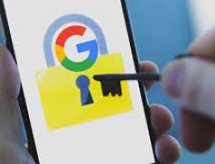Cómo recuperar mensajes de WhatsApp Antiguos con/sin backup [2025]
Todo el mundo renueva su teléfono llegado el momento, ya sea porque el anterior se haya quedado obsoleto, porque lo haya perdido o haya sido robado. Una de las primeras cosas que hacemos siempre en el teléfono nuevo es instalar WhatsApp y recuperar los mensajes antiguos. Si no sabes cómo, no te preocupes, aquí te explicamos cómo recuperar mensajes de WhatsApp antiguos.
Android Trucos
Desbloquear
Android
- Quitar bloqueo de pantalla
- Omitir cuenta de Google
- Desbloquear celular ZTC
- Eliminar el patrón
- Saltar cuenta Google Samsung
- Desbloquear celular con cuenta Google
- Formatear un Huawei
- TOP 5 Programas para liberar Samsung
- Top aplicaciones para desbloquear
- Desbloquear un Samsung
- Desbloquear una tablet Android
Recuperar datos
Android
- Recuperar contactos borrados
- Recuperar fotos de borradas Google Fotos
- Recuperar contactos de SIM
- Recuperar videos borrados Samsung
- Recuperar fotos borradas Huawei
- Extraer datos de dispositivo dañado
- Recuperar archivos borrados
- Recuperar foto de WhatsApp
- Recuperar llamadas borradas Samsung
- Recuperar SMS borrados XiaoMi
Todos cambiamos nuestros teléfonos llegados al momento, ya sea porque se nos haya quedado obsoletos, lo hayamos perdido o haya sido robado. Una vez nos llega el nuevo teléfono y lo hayamos configurado, instalamos las aplicaciones que usaremos a diario, entre estas está el WhatsApp.

Cómo recuperar mensajes de WhatsApp más antiguos
Lo malo de esto es que, en el teléfono nuevo, las conversaciones que teníamos antes no se trasladarán directamente al nuevo dispositivo. Por lo que tenemos que pensar en alguna forma para pasar las conversaciones de un teléfono a otro. Si estás en esta situación y no sabes qué hacer, has llegado al artículo correcto. A continuación, te vamos a enseñar algunas formas de recuperar mensajes de WhatsApp antiguos con/sin copia de seguridad.
ÍndiceNuevo
Cómo recuperar mensajes de WhatsApp antiguos con una copia de seguridad
- Forma 1: Recuperar conversaciones de WhatsApp de hace meses de respaldo de Google Drive
- Forma 2: Recuperar mensajes de WhatsApp antiguos de una copia de seguridad local
- Forma 3: Recuperar conversaciones WhatsApp por restaurar respaldo local más antiguo
Cómo recuperar conversaciones de WhatsApp de hace meses sin copia de seguridadHOT
Cómo recuperar mensajes de WhatsApp antiguos con una copia de seguridad
Te vamos a explicar en primer lugar cómo recuperar conversaciones de WhatsApp borradas antiguas partiendo de una copia de seguridad que tengas en tu teléfono.
También puede ver este video a recuperar conversaciones de WhatsApp borradas antiguas:

Forma 1: Recuperar conversaciones de WhatsApp de hace meses de respaldo de Google Drive
Si tienes activada la función de copia de seguridad automática en tu aplicación de WhatsApp, podrás recuperar fácilmente recuperar mensajes de WhatsApp antiguos, ya que los datos se guardan periódicamente en tu Google Drive. Para saber cómo ver mensajes eliminados de WhatsApp antiguos sigue los siguientes pasos:
Paso 1: Inicia sesión en la cuenta de Google en tu nuevo dispositivo. Debe ser la misma cuenta con la que iniciaste sesión en tu antiguo teléfono.
Paso 2: Abre la aplicación de WhatsApp en tu nuevo teléfono e inserta tu número de teléfono, que debe ser también el mismo que el de antes.
Paso 3: Te aparecerá una opción de Restaurar. Pincha ahí para recuperar los mensajes.
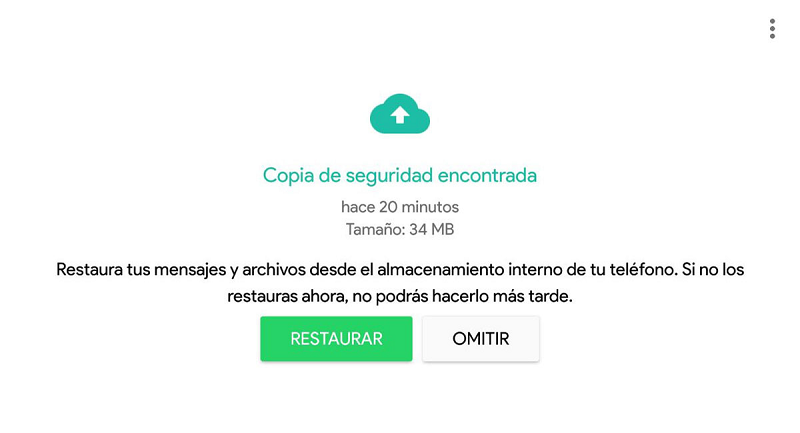
Pincha en restaurar – Cómo ver mensajes eliminados de WhatsApp antiguos
Paso 4: Espera a que se complete el proceso para pinchar Siguiente. Ya tendrás las conversaciones recuperadas de tu antiguo teléfono. Para recuperar las fotos, videos, etc, deberás esperar algo más.
Más artículos: TOP 5 Apps para ver y recuperar mensajes eliminados de WhatsApp
Forma 2: Recuperar mensajes de WhatsApp antiguos de una copia de seguridad local
En el caso de que no tengas activada la función de copia de seguridad en WhatsApp, no podrás restaurar las viejas conversaciones a partir de Google Drive. En ese caso, si tienes una copia de seguridad en tu teléfono o en otro sitio, puedes hacer lo siguiente para recuperar conversaciones de WhatsApp de hace meses.
Paso 1: Si no tienes instalada la aplicación de WhatsApp, espera a que acabe el proceso para instalarlo. Si ya la tienes instalada, desinstálala y espera a acabar el proceso para volver a instalarla.
Paso 2: En el sitio donde tengas la copia de seguridad, entra en sdcard>WhatsApp>Base de datos. En el caso de que no esté tu copia de seguridad en una tarjeta SD, encontrarás esta carpeta en “Almacenamiento interno” o “Almacenamiento principal”.
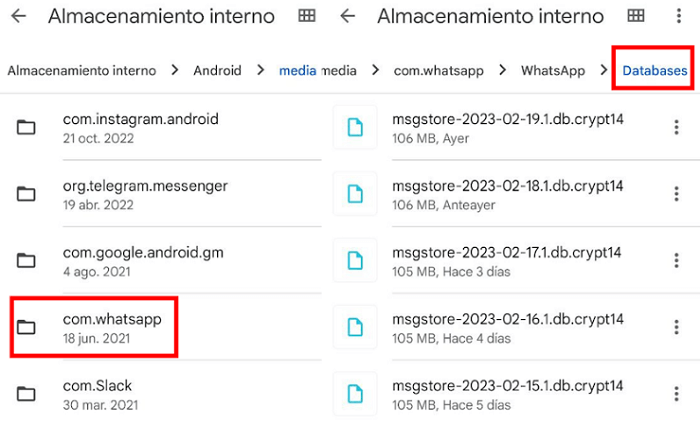
Cómo recuperar mensajes de WhatsApp
Paso 3: Una vez dentro, copia el archivo de la copia de seguridad más reciente y pégala en la misma carpeta de tu nuevo teléfono.
Paso 4: Hecho esto, puedes instalar la aplicación de WhatsApp. Una vez te hayas registrado, te aparecerá la opción de Restaurar. Pincha ahí y espera a que acabe todo el proceso y podrás ver de nuevo tus antiguas conversaciones.
Forma 3: Recuperar conversaciones WhatsApp por restaurar respaldo local más antiguo
Puedes llevar a cabo este proceso en el caso de que tu copia de seguridad no sea muy reciente. En este caso, el proceso variará un poco del proceso anterior. Sigue leyendo para saber cómo recuperar conversaciones de WhatsApp borradas antiguas.
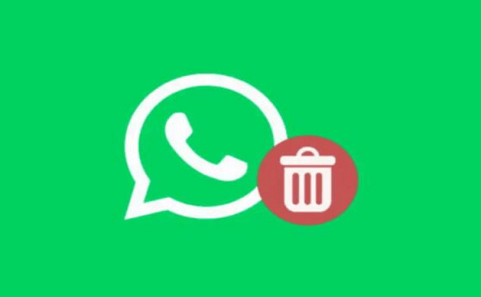
Recuperar conversaciones WhatsApp por restaurar respaldo local
Paso 1: Si no tienes instalada la aplicación de WhatsApp, espera a que acabe el proceso para instalarlo. Si ya la tienes instalada, desinstálala y espera a acabar el proceso para volver a instalarla.
Paso 2: En el sitio donde tengas la copia de seguridad, entra en sdcard>WhatsApp>Base de datos. En el caso de que no esté tu copia de seguridad en una tarjeta SD, encontrarás esta carpeta en “Almacenamiento interno” o “Almacenamiento principal”.
Paso 3: Cambia el nombre de la copia más reciente de msgstore-YYYY-MM-DD.1.db.crypt12 a msgstore.db.crypt12. Si tu archivo tiene la parte de crypt12 distinta, déjala como está. Posteriormente, copia este archivo en la misma carpeta de tu nuevo dispositivo.
Paso 4: Hecho esto, puedes instalar la aplicación de WhatsApp. Una vez te hayas registrado, te aparecerá la opción de Restaurar. Pincha ahí y espera a que acabe todo el proceso y podrás ver de nuevo tus antiguas conversaciones.
Artículo relacionado: Cómo recuperar chats eliminados de WhatsApp de forma súper sencilla
Cómo recuperar conversaciones de WhatsApp de hace meses sin copia de seguridad
Como has podido observar, los procesos anteriores solo funcionan si tuvieras copias de seguridad. Si no dispusieras de una, sigue alguno de los siguientes procesos para recuperar conversaciones de WhatsApp de hace meses sin copia de seguridad.
Forma 1: Recuperar conversaciones de WhatsApp borradas antiguas para Android
Esta forma de recuperar conversaciones de WhatsApp borradas antiguas es empleando la aplicación de iMobie DroidKit, una aplicación diseñada para teléfonos Android que te servirá para muchas cosas, como recuperar mensajes de WhatsApp antiguos. Esta aplicación tiene las siguientes ventajas:
- Permite recuperar conversaciones de WhatsApp borradas antiguas, tanto mensajes, como fotos, videos, etc, de forma rápida y eficaz. Podrás ver previamente los archivos para elegir si recuperarlos o no.
- Aparte de recuperar conversaciones de whataspp, puedes recuperar otros archivos de tu teléfono, como contactos, fotos, videos, canciones, etc.
- Es compatible con la mayoría de los dispositivos Android, ya sea teléfono o tableta.
- Aparte de recuperar datos, iMobie DroidKit puede hacer otras cosas, como desbloquear tu teléfono, ya sea la pantalla, tu cuenta de Google, reparar tu sistema, etc.
Paso 1: Descarga la aplicación en tu ordenador, ya sea Windows o Mac, y la instalas. Hecho esto, entra y activa tu cuenta. Dentro de la aplicación, entra en la sección de Recuperación de WhatsApp.
Descargar Gratis(Win) Funciona en todos Windows Descargar Gratis(Mac) Funciona en todos Mac
Descargar GratisPara Win & Mac
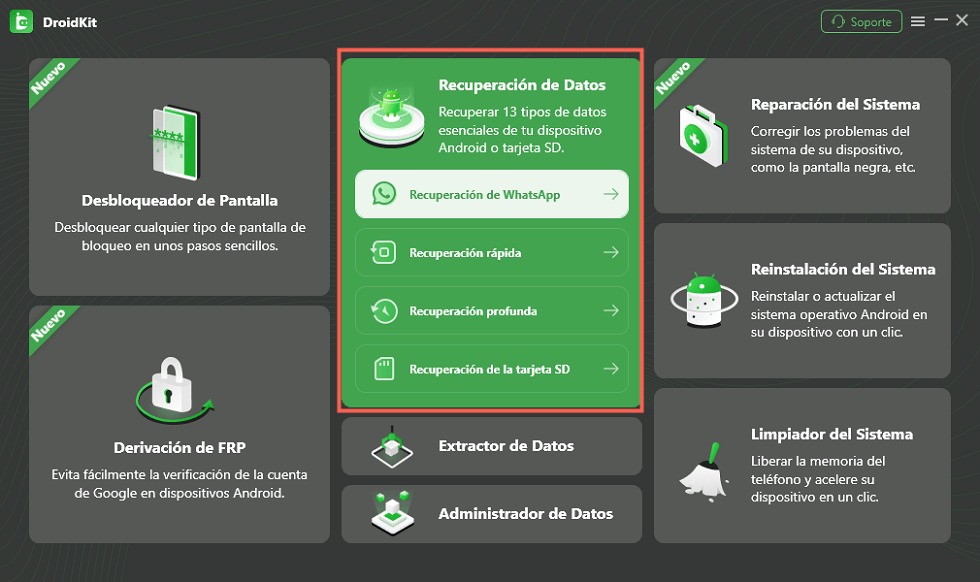
Entra en Recuperación de WhatsApp – Cómo recuperar conversaciones de WhatsApp de hace meses
Paso 2: Verás una descripción de la herramienta. Pincha en Empezar para continuar.
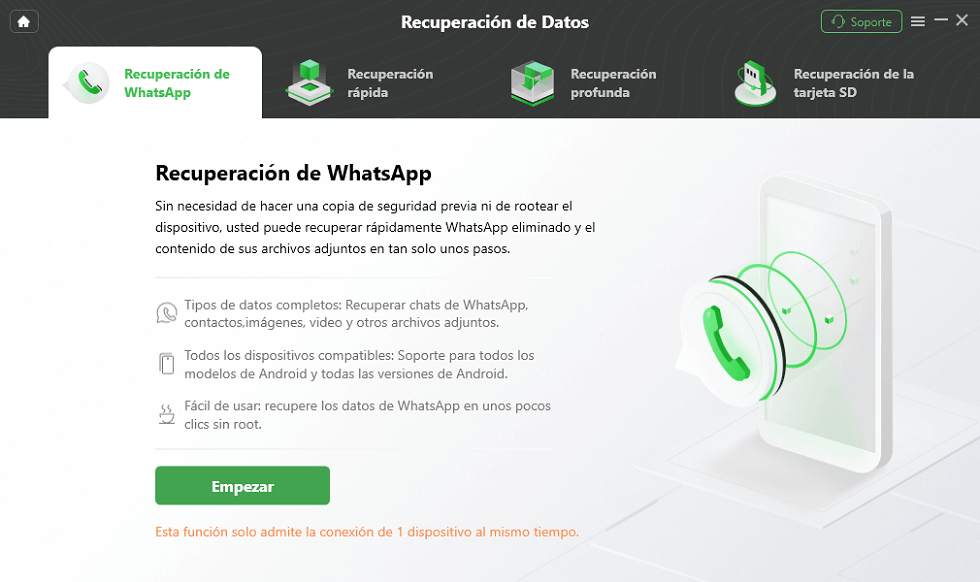
Pincha en Empezar – Cómo ver mensajes eliminados de WhatsApp antiguos
Paso 3: Conecta tu teléfono al ordenador con un cable USB.
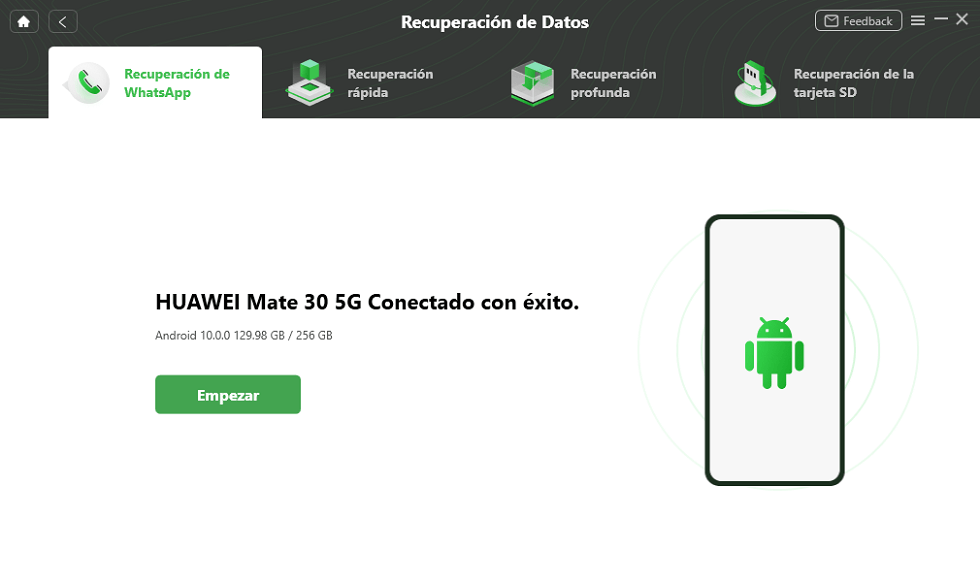
Conecta el teléfono al ordenador – Cómo recuperar mensajes de WhatsApp antiguos
Paso 4: Te aparecerá una serie de indicaciones para seguir en tu teléfono antiguo. Hecho esto, pincha en Siguiente para recuperar conversaciones de WhatsApp de hace meses.
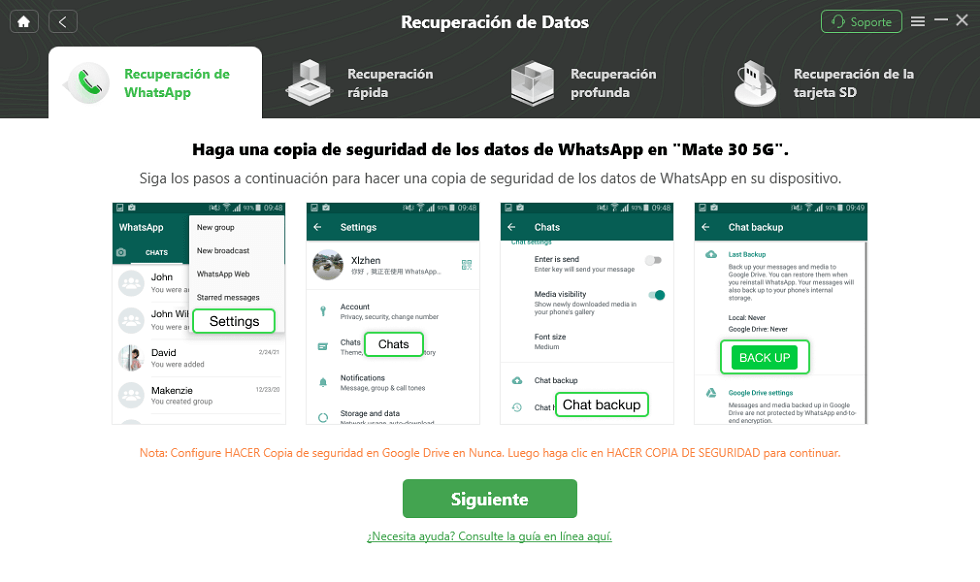
Sigue las indicaciones para hacer una copia de seguridad de WhatsApp
Paso 5: A continuación, verás una lista de los mensajes y otros datos de WhatsApp. Selecciona los que quieres recuperar y guárdalos en tu dispositivo o PC.

Puedes ver los mensajes borrados de WhatsApp borrados
Paso 6: Por último, sigue los pasos que te indica la aplicación para terminar de restaurar los mensajes. Selecciona si quieres recuperarlos en tu ordenador o en tu teléfono.

Recupera los mensajes borrados de WhatsApp con éxito
Aprender más:Cómo recuperar foto borrada de WhatsApp Android>
Forma 2: Cómo recuperar mensajes de WhatsApp antiguos para iPhone
En el caso de que tengas un iPhone y no un Android, puedes usar la aplicación de PhoneRescue para recuperar rmensajes de WhatsApp antiguos. Esta aplicación ha sido diseñada para recuperar todo tipo de datos en un dispositivo iOS, ya sea mensajes, fotos, etc, y de iCloud y iTunes, sin borrar los datos que tu teléfono ya tenía.
Si tienes un iPhone y quieres saber cómo recuperar conversaciones de WhatsApp de hace meses sigue los siguientes pasos:
Paso 1: Descarga la aplicación desde en la página oficial de la aplicación.
Descargar Gratis(Win) Funciona en todos Windows Descargar Gratis(Mac) Funciona en todos Mac
Descargar GratisPara Win & Mac
Paso 2: Abre la aplicación, conecta tu teléfono al ordenador con un cable USB y haz click en la opción de Recuperar de Dispositivos iOS. Posteriormente, haz click en la flecha que está situada en la esquina inferior derecha.

Selecciona Recuperar de dispositivos iOS – Paso 1
Paso 3: Selecciona los datos que quieras recuperar. En este caso, selecciona WhatsApp y haz click en OK para recuperar mensajes de WhatsApp antiguos.
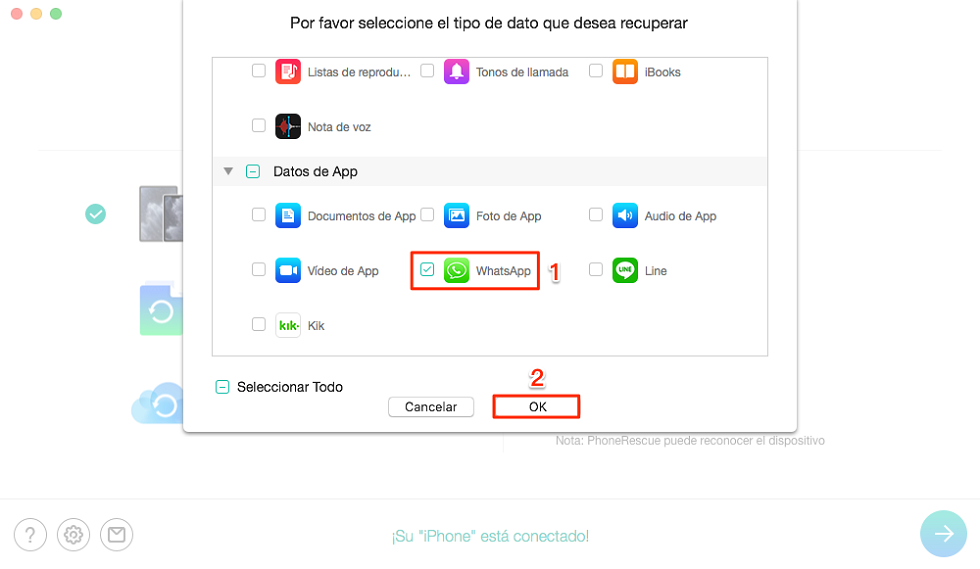
Cómo recuperar conversaciones de WhatsApp borradas sin copia de seguridad – Paso 2
Paso 4: Selecciona las conversaciones que quieras recuperar pinchando en la casilla situada al lado de cada conversación y dónde quieres recuperarlas.
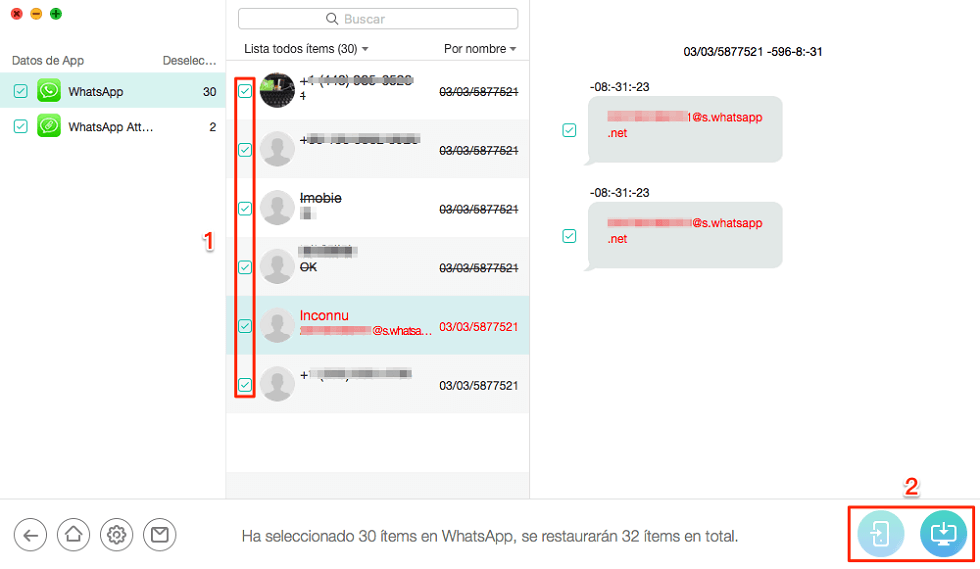
Cómo recuperar mensajes de WhatsApp antiguos – Paso 4
Paso 5: Espera a que la aplicación acabe y ya tendrás tus conversaciones recuperadas.

Cómo recuperar conversaciones de WhatsApp de hace meses con éxito
Conclusión
Ahora ya sabes cómo recuperar mensajes de WhatsApp antiguos con y sin copia de seguridad. Aunque no sea necesario si tienes copias de seguridad, te recomendamos descargar iMobie DroidKit si tienes un dispositivo Android, ya que no solo te servirá para recuperar mensajes de WhatsApp, sino que también te sirve para muchas cosas más. Por la misma razón, te recomendamos descargar PhoneRescue si tienes un dispositivo iOS.
Producto-relacionado preguntas? Contacta nuestro equipo de soporte para soluciones rápidas >